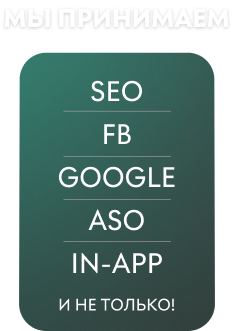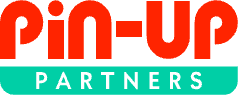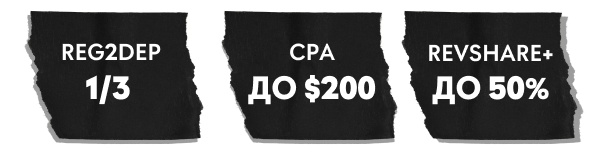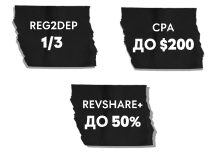Установка нейросети Stable Diffusion на ваш ПК – это широкие возможности в плане генерации изображений. Ниже подробный гайд о том, как использовать Stable Diffusion.
Что такое Stable Diffusion и как работает эта нейросеть
Летом прошлого года компания Stability AI публично показала свои продукты. Один из них – генератор изображений на основе текстовых запросов, сразу же привлек внимание вебмастеров по всему миру. Программа абсолютно бесплатна, с открытым исходным кодом, что позволяет загружать и устанавливать ее на компьютер.
Ниже о том, что умеет делать эта нейросеть:
- Осуществлять генерацию графики по запросам. Система работает с моделью скрытой диффузии. Это позволяет получать удивительные результаты и быть на голову выше своих конкурентов. Например, такие аналоги как Midjourney и DALL-E 2 выполняют построение по пикселям, поэтому создание картинок требует больше времени и ресурсов. Нейросеть SD же работает со сжатыми версиями изображений, что экономит мощности и ускоряет процесс генерации.
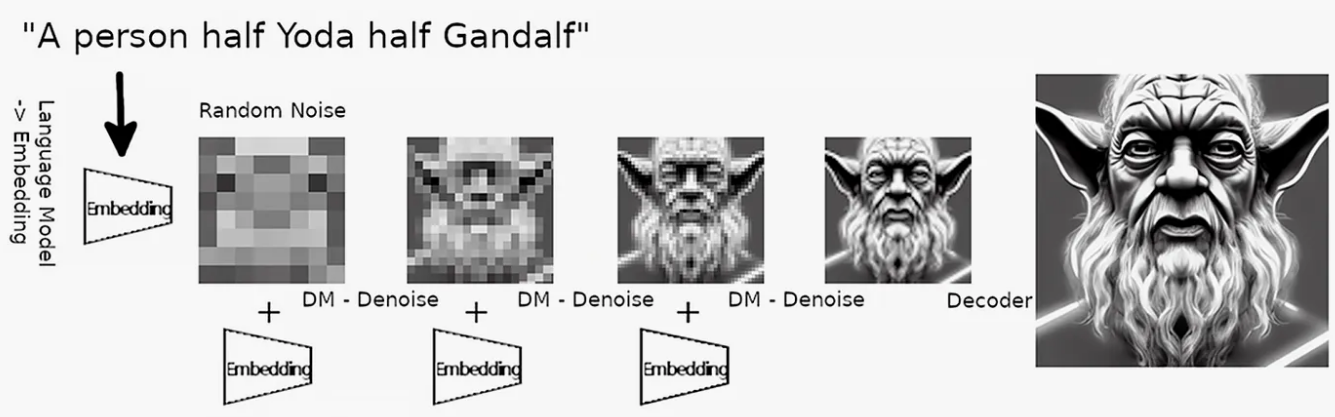
2. Создавать графику на основе стилей реальных художников. Искусственный интеллект Stable Diffusion досконально изучил исторические эпохи и жанры художественного искусства, поэтому умеет объединять и комбинировать различные направления рисования. Обучение нейросети стилям происходило без разрешения самих авторов. К примеру, 93 тыс. раз пользователи SD проводили генерацию изображений в стиле цифрового художника Г. Рутковски, который создал много фантастических артов для компьютерных игр. Если ввести в поисковике «работы Рутковски», то большая часть выдачи будет состоять из картинок, сгенерированных в Stable Diffusion.

3. Генерировать ассеты для игр. Продвинутые пользователи научились интегрировать нейросеть с игровой площадкой Unreal Engine. Такой подход позволяет создавать артефакты по заданным запросам и сразу же загружать их в игровое пространство. Генератор SD в комбинации с другими ИИ может нарисовать полноценные локации в виртуальной реальности.
4. Выполнять визуальные проекты. Возможности искусственного интеллекта позволяют не только создавать картинки, но и покадровую анимацию на основе сгенерированных изображений. Можно с легкостью смонтировать любой видео-креатив. Одним из наиболее известных является ролик блогера К.Стенбрюгге об эволюции на Земле. Видеоряд монтировался на основе 36 запросов. Результат автор объединил в видео длительностью 3 минуты.
5. Проводить доработку изображений. В отличие от аналогов, Stable Diffusion имеет две дополнительные опции – Outpainting и Inpainting. Последний инструмент дает возможность менять элемент на сгенерированных картинках (корову на лошадь и т.д.). Инструмент Outpainting, выполняет корректировку фона.
6. Дорисовка изображений. Искусственный интеллект позволяет создать полноценное изображение по созданным наброскам. Например, детские рисунки можно превратить в реалистичные картины или фото в любом стилистическом направлении. Вы можете фрагментарно отрисовать элементы и в последующем объединить их в режиме «Фотошоп».
Это основные возможности Stable Diffusion, но на практике функционал AI довольно обширный. Опытные пользователи создают настоящие шедевры за счет точечных изменений и доработок. Недаром нейросети активно используют в арбитраже, маркетинге и продажах.
Варианты работы со Stable Diffusion
Чтобы начать генерацию с Stable Diffusion, можно выбрать один из трех вариантов:
- Режим онлайн или приложение. Здесь нет необходимости иметь мощный компьютер и разбираться в программировании. Вычислительные операции осуществляются на внешних ресурсах, а вам достаточно грамотно составить запрос на создание изображения. Но онлайн-версия имеет недостатки: небольшое разрешение, ограниченный функционал и не всегда удовлетворительное качество.
- Программа для ПК с понятным интерфейсом. Тут меньше ограничений, что позволяет получать более качественные картинки без работы с кодом. Для реализации нужен компьютер с видеокартой не менее 6 Гб.
- Через код. Если вам нужна максимальная производительность от Stable Diffusion, то работа через код – это лучшее решение. Однако потребуется мощный ПК и хорошие навыки в программировании.
Разновидности версий
Перед установкой обращайте внимание на версию нейросети. Кроме официальной разработки Stability AI, в Интернете можно столкнуться с массой доработанных программ. Альтернативные модели прошли обучение от самих пользователей, что может негативно сказаться на чистоте результата. Поэтому для установки рекомендуем три официальные версии от разработчиков:
- Stable Diffusion 1.5. Сборкой пользуется основная масса клиентов. Популярность обусловлена качеством и гибкостью генерации, которую пользователь может оценить сразу после установки. Версия прошла глубокое обучение с большим датасетом, включая NSFW. Именно этот вариант часто используют как основу для обучения узконаправленных моделей нейросети.
- Stable Diffusion 2.1. Официальный релиз, уступающий изначальной версии по количеству генерируемых графических артефактов. Мы советуем 2.1 за высокую точность результатов по текстовым запросам. В сравнении с 1.5 это менее популярная разработка, поскольку с датеста был удален NSFW контент.
- Stable Diffusion XL. Сейчас версия находится на стадии бета-тестирования. Ознакомиться с программой можно на официальном сайте. Здесь есть ряд обновлений: распознавание имен знаменитостей, улучшенная детализация элементов и высокий фотореализм.
Stable Diffusion – молодая, но стремительно развивающаяся нейросеть. Кроме работы с открытым кодом, есть версии, позволяющие выполнять генерацию даже новичку.
Как скачать Stable Diffusion на ПК
Stable Diffusion — это популярная нейросеть с открытым исходным кодом, при этом для загрузки и установки вовсе не обязательно иметь навыки программирования. Есть много сборок для простого запуска ИИ.
Чтобы упросить задачу со скачиванием, лучше воспользоваться проверенными установщиками:
Популярный вариант, который работает на Линукс, Виндовс и Макос. Для загрузки достаточно загрузить файл с GitHub, а затем переместить его на жесткий диск. Далее распаковать Start Stable Diffusion UI.cmd двойным кликом. Для скачивания потребуется 25 Гб места на винчестере, минимум 8 ГБ оперативки и 2 Гб ОЗУ.
CMDR2 включает базовые опции генератора SD: количество, формат и размер изображений. Можно проводить модификацию картинок по введенным запросам. Система способна генерировать отдельные фрагменты, убирать и заменять предметы. Кроме того, есть возможность генерации элементов по выстроенному порядку.
Версия создавалась специально под Windows 10 и 11 х64, поддерживающих графические карты NVIDIA. Лаунчер скачивается с GitHub и автоматически выполняет инсталляцию. По умолчанию загружается базовая сборка SD. Работа в локальном режиме дает возможность скачать нужные инструменты и настроить систему под себя. Для работы требуются навыки программирования.
Дистрибутив оптимизирован под ОС MacOS. Для начала работы нужно скачать архив и произвести инсталляцию. Программа требует 274 Мб места на винчестере ПК. Отличительная особенность – упрощенный интерфейс с классическим функционалом. Пользователь прописывает текстовый запрос, чтобы получить желаемую картинку.
Система имеет пять базовых разделов: запрос по картинкам, генерация элементов, по тексту, корректировки общего фона, а также история выполненных запросов. Система Diffusion Bee позволяет повышать качество графики и применять фильтры NSFW.
Еще один рабочий метод загрузки ИИ на ОС Windows. Перед скачиванием с официального сайта появится запрос на оплату любой суммы. Можно отказаться и произвести загрузку бесплатно. После скачивания архива выполняется инсталляция по установочному файлу. Нужно 11 Гб памяти на диске ПК.
NMKD прорабатывает сразу несколько запросов, повышает качество картинки и проводит коррекцию лиц. Есть возможность генерации бесшовных рисунков, что особенно актуально для текстур в играх.
Официальное ПО Stable Diffusion не имеет классического интерфейса управления, из-за чего новичкам сложно пользоваться ИИ без предварительного обучения. Исключением является бета-версия от DreamStudio на 200 бесплатных генераций изображений. Работая в режиме онлайн, можно создавать графику без скачивания установочных файлов.
Как установить Stable Diffusion на ПК
Работа с нейросетью Stable Diffusion требует высокой производительности видеокарты. Есть прямая зависимость – чем мощнее графический адаптер, тем быстрее можно получить уникальное изображение в высоком качестве. Кроме подготовки железа будущий пользователь должен знать алгоритм установки на ПК. Обо всех деталях расскажем далее.
Требования Stable Diffusion
Для работы с Stable Diffusion требуется довольно мощное оборудование. Скорость работы напрямую зависит от производительности видеокарты. В своей работе ИИ использует ядра CUDA, которыми оснащены графические платы от компании NVidia.
Для теста производительности мы взяли два компьютера с разными видеокартами и получили следующий результат:
- ПК-1. На первом была установлена видеопамять на 24 Гб. На генерацию 12 картинок в размере 1024х768 уходило 35-120 секунд. При этом увеличить полученные картинки можно за несколько секунд.
- ПК-2. Вторая машина оснащена картой на 4 Гб. С первого теста стала заметна существенная просадка по скорости генерации. Более того, картинки в размере 1024х768 получить не удалось. Переключив на 768х512 пикселей, имеем четыре изображения за 6-9 минут.
Если вы хотите создавать качественную графику с помощью Stable Diffusion, рекомендуем провести апгрейд ПК. Для размеренной работы будет достаточно GTX 1660 Super или GTX1050Ti. Существенно ускоряют процесс видеокарты на 8-12 Гб, такие как RTX3080Ti или GeForce RTX 3050.
Если говорить о минимальных требованиях, то для установки и работы Stable Diffusion требуется видеокарта на 4 Гб и ОС Windows 7, 8, или 10. Вдобавок 20 Гб свободной памяти на жестком диске ПК.
Установка Stable Diffusion на Windows
На установку Stable Diffusion на ПК уходит порядка получаса. Этого времени будет достаточно для скачивания программ поддержки, последней версии искусственного интеллекта и запуска системы.
Несмотря на обширный выбор установщиков, разберем два наиболее удобных варианта: с официального сайта и от Automatic. Пошаговый гайд позволит легко произвести инсталляцию нейросети на ПК и начать генерацию.
Официальная версия Stable Diffusion
Для установки нужен ПК или ноутбук с видеокартой не менее 6 ГБ. В противном случае вряд ли получится создать качественные изображения. Алгоритм действий:
- Первый делом скачайте Git под свою версию ОС, перейдя по ссылке. При установке придерживайтесь рекомендуемых параметров по умолчанию. Главное оставить возможность использовать Git в сторонних программах и командной строке.
- Далее загружаем Miniconda. Скачать программу можно на официальном сайте. При инсталляции выбирайте параметр «Установка для всех пользователей».
- Скачайте архив Stable Diffusion от разработчиков по этой ссылке. Для начала загрузки кликните по кнопке Code с последующим выбором раздела «Download ZIP».
- Теперь скачиваем последнюю версию искусственного интеллекта. Сделать это можно на этой странице с предварительной регистрацией. Чтобы не создавать аккаунт, можно вытащить файлы из этого хранилища. После загрузки переименуйте полученную папку в «model.ckpt».
- После выполнения указанных действий, запустите Miniconda через панель задач. В консоли задается команда, чтобы создать папку под файлы Stable Diffusion: cd C:/ mkdir stable-diffusion / cd stable-diffusion. После этого оставьте окно открытым.
- Откройте ранее скачанный архив (с третьего шага) и проведите копирование всей папки stable-diffusion-main в C:\stable-diffusion\.
- В открытой консоли Miniconda выполните следующие команды: cd C:\stable-diffusion\stable-diffusion-main / conda env create -f environment.yaml / conda activate ldm / mkdir models\ldm\stable-diffusion-v1. Процесс требует достаточно времени, поскольку происходит дополнительная загрузка файлов из сети.
- Переместите файл model.ckpt внутрь папки:\stable-diffusion\stable-diffusion-main\models\ldm\stable-diffusion-v1.
- Нейросеть Stable Diffusion готова к использованию. Для запуска пропишите команду: conda activate ldm. Этот код и в дальнейшем потребуется для старта работ.
- Процесс генерации изображений можно выполнять непосредственно в консоли. Для этого прописываются параметры с желаемым результатом выдачи. К примеру: python scripts/txt2img.py —prompt » underwater, squirrel, bubbles, divine rays, art by alberto seveso, cubism, colorful, » —plms —n_iter 6 —n_samples 1. Команда позволяет получить 6 картинок по запросу «мужчина в очках, строгий стиль, затемненные очки, накачанный, высокая детализация, светлые волосы, черный фон, коротка стрижка».
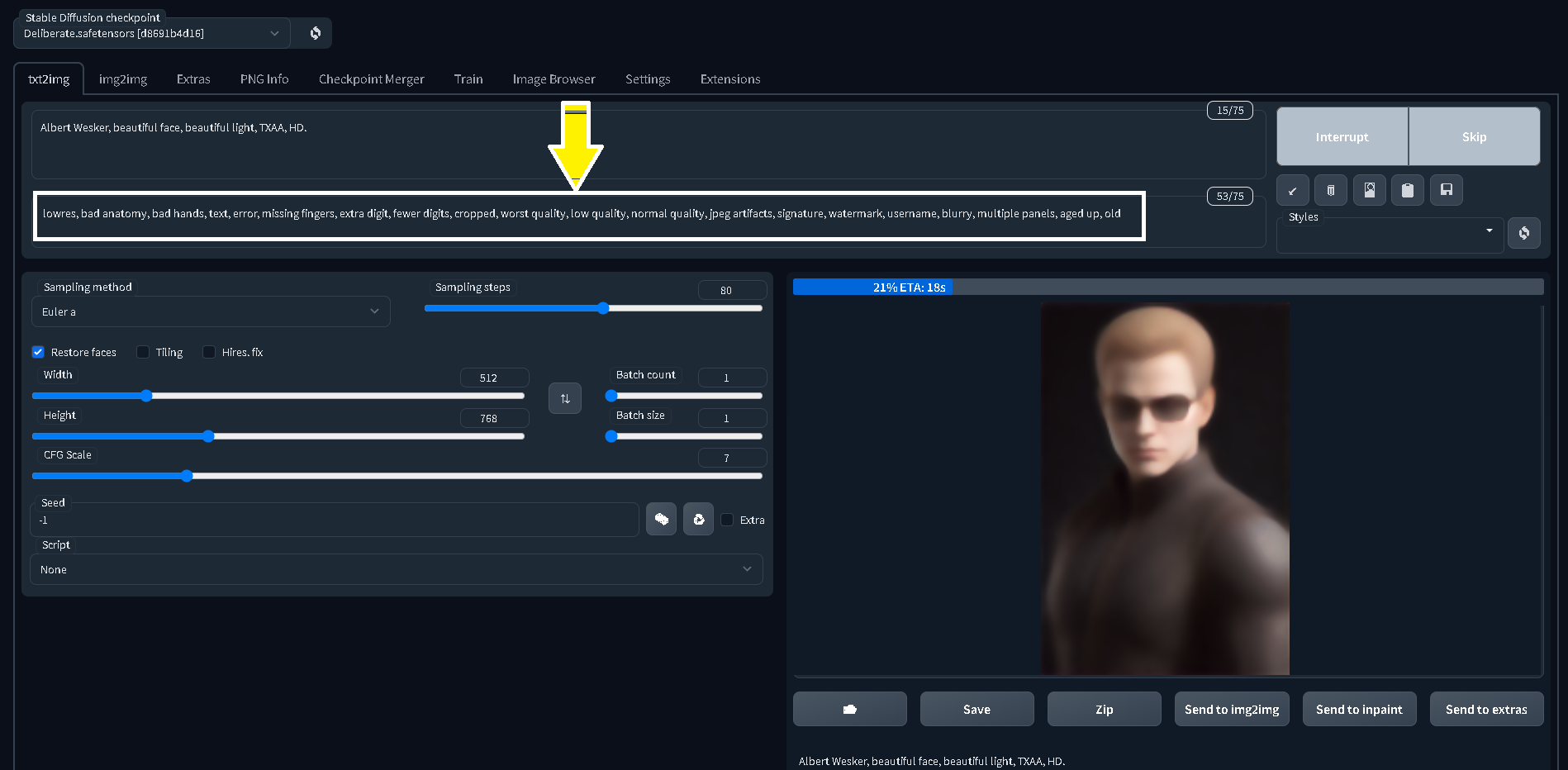
Для регенерации нужного изображения меняются только слова в командной строке. Упростить работу поможет код python scripts/txt2img.py –help, который позволяет увидеть доступные параметры.
Версия Stable Diffusion WebUI от Automatic
Для инсталляции подойдет компьютер с мощной видеокартой от NVIDIA не менее 6 Гб. На жестком диске должно быть 10 Гб свободного места. Если все характеристики соблюдены, приступаем к установке:
- Скачиваем Python в версии 3.10.6 – во время инсталляции отмечаем параметр «Добавить в переменную PATH».
- Загружаем Git на официальном сайте. Оставляем все настройки по умолчанию.
- На следующем этапе переходим на отдельную страницу Automatic1111 в GitHub по этой ссылке. В правой части кликаем по Code и производим загрузку архива с Stable Diffusion WebUI. Распаковываем файлы в удобную папку. Главное, чтобы путь не содержал кириллицы или пробелов.
- Скачиваем обученную модель Stable Diffusion.
- Задаем файлу новое имя — model.ckpt, после чего перемещаем в папку с webui.bat.
- Двойным кликом запускаем файл webui-user.bat и ждем, когда скрипт полностью скачает все недостающие элементы для работы системы. На этом этапе отсутствует строка прогресса. Во время загрузки объемных фрагментов, таких как CUDA или Torch, может показаться, что система зависла.
- Об окончании установки узнаем при появлении следующего сообщения: Running on local URL: http://127.0.0.1:7860/. По указанному адресу выполняем переход в браузере, что позволяет начать полноценное использование нейросети.
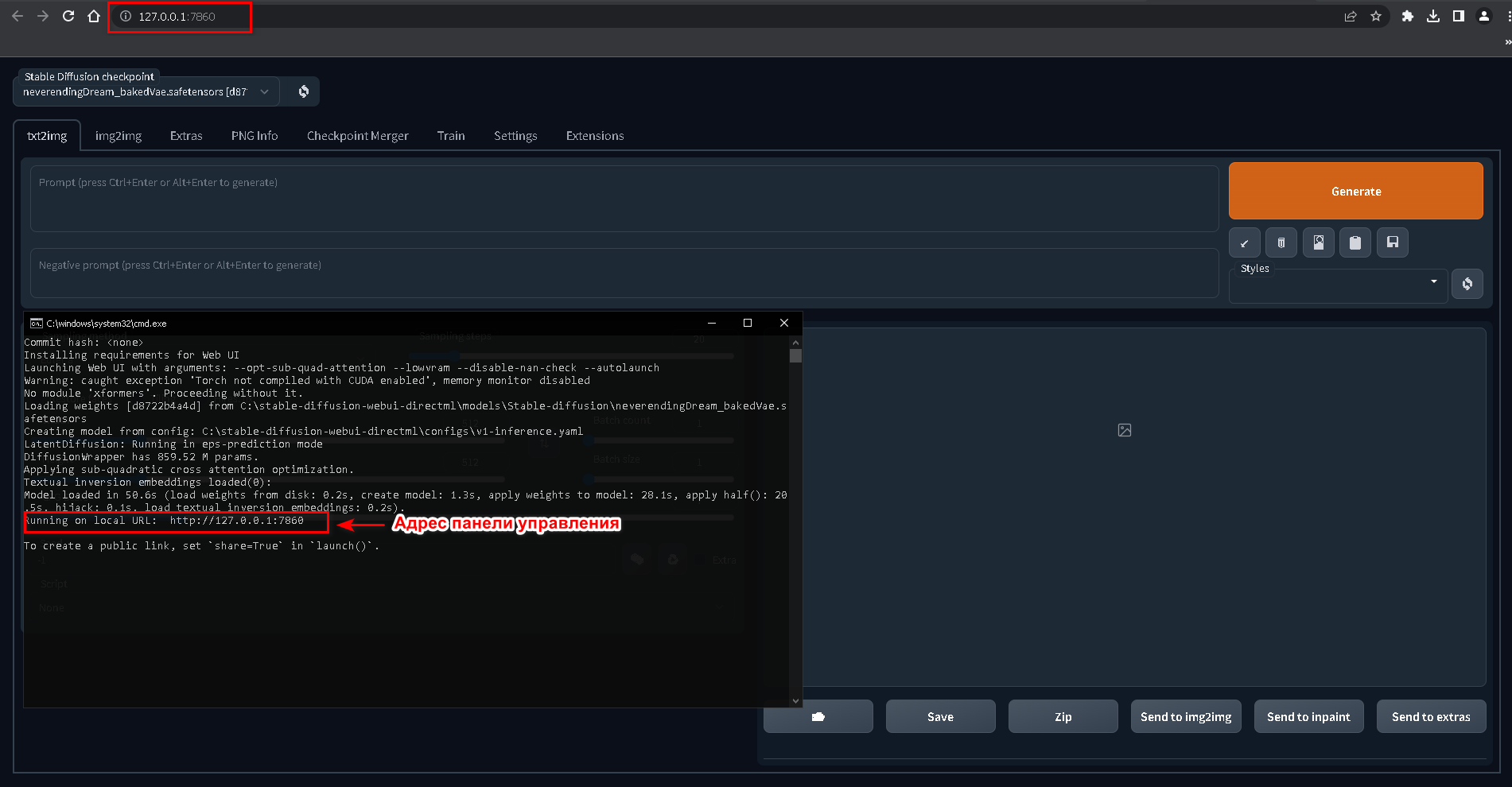
В случае, если видеокарта компьютера имеет 6 Гб памяти или меньше, генерация будет довольно долгой. Получить изображения с расширением более 512×512 пикселей не выйдет. Если графический адаптер не может обеспечить работу системы, появится ошибка VRAM. В этом случае нужно прервать задачу комбинацией Ctrl+C в консоли и открыть webui-user.bat. В редакторе изменяем параметры запуска системы: COMMANDLINE_ARGS=—medvram. После этого запускаем систему для генерации.
Как использовать Stable Diffusion
Для начала работы с нейросетью запускаем webui-user.bat и выполняем переход по адресу 127.0.0.1:7860. После этого на компьютере откроется локальный веб-интерфейс. Для генерации не требуется подключение к интернету.
Большая часть опций и возможностей системы находится в первой вкладке txt2img. Для создания первых изображений прописываем в верхнем поле ключевые слова и нажимаем кнопку Generate. Далее с помощью инструментов приступаем к экспериментам и дорабатываем картинки.
В меню системы представлен широкий выбор опций. Инструменты имеют англоязычное описание:
- Seed. Начальная точка в работе с нейросетью. По умолчанию установлен рандомный параметр, что позволяет при одинаковом запросе получать другие картинки. Если используется конкретное значение сида, то композиция картинки по запросу останется похожей. Система использует порядка 16 миллиардов сидов.
- Steps. Параметр указывает на количество этапов, которые выполняет ИИ для генерации картинки. Чем больше вы зададите шагов, тем качественнее будет изображение, но это увеличит время обработки. По умолчанию в системе задано 50 шагов.
- CGF Scale. Этот инструмент еще называют «свобода». Указывает на вольность работы генератора. В базовом режиме он имеет средний показатель — 7, из-за чего ИИ додумывает только половину изображений. Если значение будет меньше 6, то нейросеть станет активно фантазировать. При максимальном показателе – 16, искусственный интеллект создает картинку, которая точно отвечает запросу.
- Resolution. Показатель размера картинок. Чем больше задать пикселей, тем четче будет изображение, но для генерации нужно больше времени и ресурсов. Нейросеть Stable Diffusion в версии 1,5 по умолчанию создает графику 512×512, а 2.1 работает в размере 768 x 768 пикселей. Впрочем, пользователь может самостоятельно прописывать нужный размер.
- Batch count. С помощью этой опции можно задавать количество наборов генерации. В поле Batch size прописывается общее число картинок в каждом наборе. От этих значений зависит нагрузка на видеокарту.
Это основные инструменты работы с ИИ. Если нет желания вникать в тонкости настройки, можно прописать универсальную комбинацию работы: CFG — 7 Steps — 30, Samlpler — EulerA, Random seed. В этом случае устанавливаются средние значения генерации. Все же более продвинутые пользователи рекомендуют CFG — 8, Steps — 50, Sampler — k_lms, Random seed, что повысит точность работы нейросети.
Профессионалы работают с кодом для получения действительно уникальных результатов. Для этого устанавливаются дополнительные промптеры: PromptoMania, Public Prompts, Lexica Art и другие.
При работе с ИИ Stable Diffusion картинки сохраняются в папке outputs. Изменить путь можно во вкладке Settings, где есть возможность корректировать другие параметры системы.
Как писать запросы для генерации в Stable Diffusion
Точность генерации графики во многом зависит от грамотности составления запросов. Чтобы итоговая картинка соответствовала ожиданиям, важно придерживаться следующих правил:
Создайте идею
Составляя запросы, соблюдайте логическую цепочку построения картинок: объект, стиль, укажите качество, фон, освещение и вспомогательные параметры описания. Пример: «древний замок, готика, ночное небо, на фоне молнии, полумрак, подсветка фасада, высокая детализация, максимальное качество».
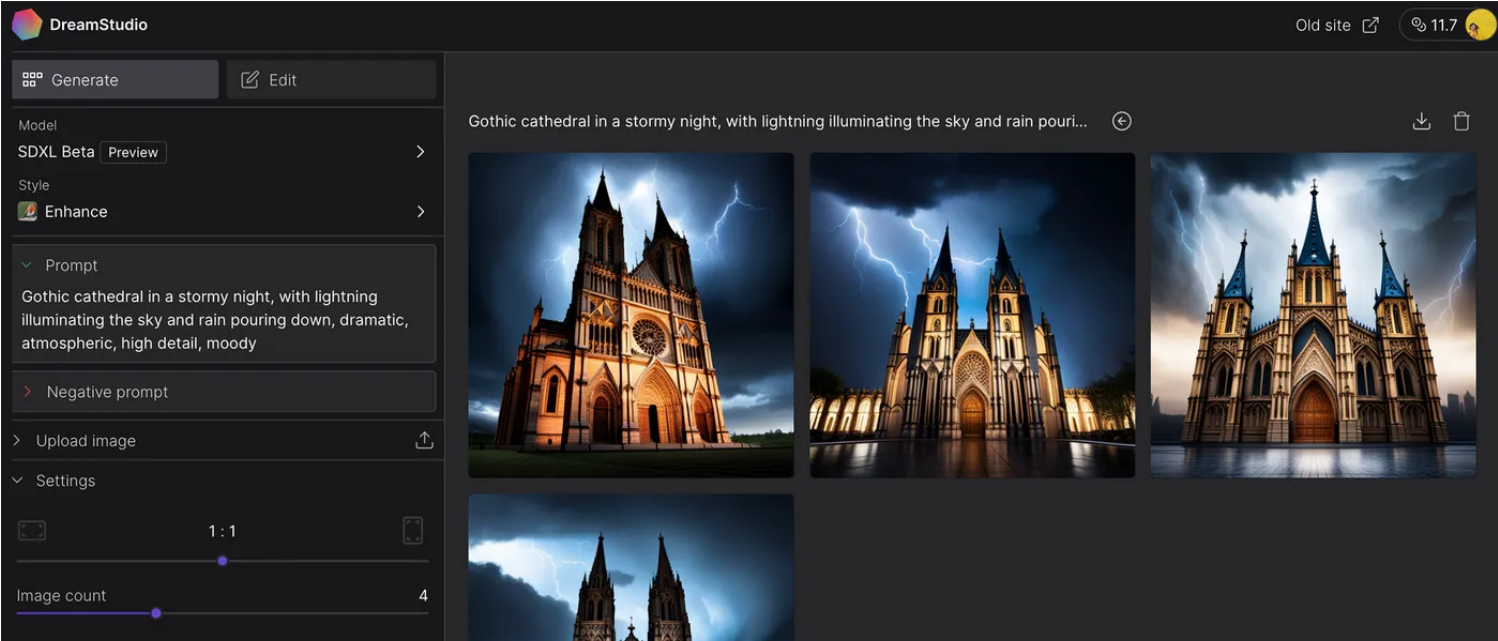
Соблюдайте порядок слов
Максимальный вес для Stable Diffusion имеют первое и второе слово, при этом система может игнорировать запросы в конце. Перемещая одни и те же фразы, результат будет разный. К примеру, если в итоговой картине вас не устраивает определенный элемент, то его описания нужно поставить в начало.
Правильно распределяйте вес
Задавайте важность слов в запросе. Это можно выполнить вручную через DreamStudio. Значимость прописывают через двоеточие сразу после слова со значением от 0 до 100 единиц. Пример: sun:60, clouds:60. Работая с веб-интерфейсом, используйте такой вариант записи: (sun:1.5) и (clouds:0.1). Главное, чтобы по итогу вес был равен 100.
Используйте больше слов
Чем больше ключей в запросе, тем точнее и качественнее будет результат. Создавайте качественные арты с прописью 5-7 строк описания. Для детализации добавляйте стили, имена художников и т.д. Не лишним будет добавлять такие значения: ultra-detailed, 4k, highly intricate. Главное, чтобы запрос не превышал 75 слов.
Применяйте синонимы
Несколько уточняющих слов с похожим смыслом позволяет нейросети лучше понять, что именно вы хотите получить в итоге. К примеру, для передачи мрачного посыла в запросе используйте такие фразы: «плохое освещение», «хоррор», «темно», «страшно» и т.д.
Используйте готовые наработки
Новичкам порой сложно придумывать запросы для получения желаемого результата. Упростите себе задачу. Например, подсматривайте, как это делают другие пользователи Stable Diffusion. Это ускорит работу, позволит понять логику составления и получить вдохновение для стилизации проектов. Комбинируйте запросы, добавляйте слова и получайте больше разнообразия в изображениях от искусственного интеллекта.
Применяйте специальные сервисы
Специализированные программы или промптеры позволят составлять идеальные запросы для нейросети по введенным критериям. Обратите внимание на следующие сервисы:
- PromptoMania – удобный промптер с большим количеством настроек.
- Public Prompts. – можно получать бесплатные запросы в разных тематических разделах.
- Write-Ai-Art-Prompts – надежный помощник в работе с нейросетью, который предлагает вспомогательные слова по введенному запросу.
- Lexica Art – галерея с бесплатной графикой и детальным описанием к ним, которые можно использовать в качестве запросов. Работает поиск: при введении слова cyberpunk система выдаст более 1700 изображений с готовыми промтами.
- OpenArt – здесь можно миксовать изображения и добавлять интересные в закладки.
Эти инструменты в комбинации с Stable Diffusion позволят быстро сгенерировать уникальную графику. Чтобы нейросеть поняла задачу, важно стараться создавать развернутые запросы. Это сэкономит время, а нужный результат получится с первой-второй генерации.
Примеры промтов для Stable Diffusion
Для новичков актуальным будет узнать, что и как может рисовать нейросеть Stable Diffusion. Для этого рассмотрим ряд наглядных примеров с готовым промтом и настройками, которые мы использовали при создании картинок в ИИ.
Кот спецназовец
Это не самый простой промт, поскольку содержит большое количество запросов в описании. Все же с третьей генерации мы смогли получить вот такой результат:

Используемые параметры:
- Promt — спецназ, кот с ружьем, (cat_1.6), кот спецназовец в тренде на артстанции, резкий фокус, студийное фото, замысловатые детали.
- Шкала CFG – 7.
- Шаг выборки – 22.
- Модель – Deliberate.
- Размер – 512 х 704
- Выборка – Euler a.
Пираты
Не имея готовых текстовых инверсий под рукой, довольно сложно получить хороший результат сразу. Чтобы упросить задачу, мы применили — Embedding Pirate Diffusion, что ускорило создание следующих изображений:

Используемые параметры:
- Promt — пират в шляпе, свободная манера письма, крупный план портрета (женщины), детальный, ручная роспись, prtШкала.
- CFG – 7.
- Шаг выборки – 22.
- Модель – Deliberate.
- Размер – 512 х 704
- Встраивание – Пиратская диффузия.
- Выборка – Euler a.
Девушка в образе кошки
При этой генерации мы получали различные результаты: кошку в виде девушки и наоборот. В конечном итоге имеем такие изображения:

Используемые параметры:
- Promt – девушка кошка, пышный стиль, мистический, прозрачный, призрачный кот млечного пути, в трендах на Artstation, фанарт, AIart, Чарли Боуотер, иллюстрация, цветокоррекция, пленочный, Nikon D750, метод бренизера, боковой вид, глубина резкости, поле зрения, тональные цвета, 8K, Full-HD, ProPhoto RGB, Перфекционизм, Освещение по краям.
- CFG – 8.
- Шаг выборки – 22.
- Модель – Deliberate.
- Размер – 512 х 704
- Выборка — Euler a.
Работа в стиле Flonix MJ
Направление позволяет создавать не только уникальные образы, но и классные заставки. Вот что у нас получилось:

Используемые параметры:
- Promt – Мраморный череп 3/4 с золотой филигранной инкрустацией в окружении черных подсолнухов, стиль Хироаки Такахаши, совершенная композиция 3d, хорошая детализация, жидкий акрил Грега Токкини, Джеймса Гилларда, Джо Фентона Кэте, Батчера Босха.
- CFG – 8.
- Шаг выборки – 23.
- Модель – Deliberate.
- Размер – 512 х 704
- Выборка — Euler a.
Таянка с пышной грудью
Нейросеть Stable Diffusion позволяет качественно генерировать изображения пикантного характера. За пять генераций и доработок запроса получаем довольно хороший результат:

Используемые параметры:
- Promt – nsfw, обнаженная таянка, фотореалистичный, октановый рендеринг, гиперреалистичный, киска, фотореалистичное лицо: 1,2, девушка: 1,4, лента на шее, гигантская грудь: 1,6, густые ресницы, длинные ресницы, косички: 1,1, светлые волосы, лента для волос, нарукавные ремни, колье, белое белье: 1,3, лучшее качество, в помещении, удобный, уютный, окно, nsfw, разноцветные волосы, мелированные волосы, лента для волос, смотрит на зрителя, очки.
- CFG – 8.
- Шаг выборки – 22.
- Модель – Deliberate.
- Размер – 512 х 704
- Выборка — Euler a.
Конечно же, идеальное изображение получить с первого раза довольно сложно. Но с опытом можно научиться составлять довольно точные описания, которые ускорят работу и повысят качество картинок.
Как улучшить качество изображений в Stable Diffusion?
Для хорошего результата рекомендуем настроить параметры видеокарты. В первую очередь это касается графических адаптеров, которые имеют 4-6 Гб памяти. Более мощные модели могут обойтись и без предварительной корректировки алгоритмов запуска.
При этом Stable Diffusion позволяет повысить качество уже имеющихся картинок или фотоснимков. Улучшить детализацию поможет дополнительная надстройка Remacri, которую можно скачать по этой ссылке. Файлы извлекаем в основную папку с нейросетью. Открываем интерфейс, выполняем переход во вкладку img2img и во второе поле загружаем картинку, качество которой нужно улучшить.
Для наглядного примера берем небольшое изображение орла в размере 260×150 пикселей. Задаем следующие параметры:
- CFG Scale – 3,5.
- Sampling method – Heun.
- Sampling Steps – 75.
- Denoising strength – 0,2.
Выбираем SD upscale в разделе Script и отмечаем галочкой 4x_foolhardy_Remacri. В конце нажимам на кнопку генерации. За два прогона получаем довольно хороший результат:
Исходное фото

Первый прогон

Второй прогон

По итогу имеем вполне качественное фото в размере 2000×1600 – и это не предел. При желании можно получить максимальную детализацию практически любого изображения.
Stable Diffusion – действительно мощная нейросеть, которая по функционалу и возможностям не уступает DALL-E 2 и Midjourney. В отличие от конкурентов ИИ имеет открытый исходный код и не требует оплаты за пользование. Это существенно расширяет возможности без материальных вложений. Еще одним плюсом является локальная работа на отдельном ПК с возможностью дальнейшего развития и обучения.
При работе с полноценной версией Stable Diffusion требуются навыки программирования. Можно упростить задачу и проводить генерацию через сервисы (Google Collab). Для высокой точности и детализации результата важно научиться правильно составлять запросы или использовать промптеры.
FAQ
Ошибка указывает на недостаток ресурса видеокарты. Решить проблему можно дополнительной настройкой работы графического адаптера или его заменой на более мощный.
В настоящий момент есть графические приложения ИИ для Андроида, которые работают на базе Stable Diffusion. Для установки достаточно перейти по ссылке.
Для работы с полноценной локальной версией нужен мощный ПК. В большей степени требования касаются видеокарты. При наличии маломощного компьютера, лучше воспользоваться онлайн вариантом нейросети.
Минимальные требования по видеокарте – 4 Гб, при условии адаптера от компании nvidia. Для профессиональной генерации лучше использовать видеокарты от 20 Гб.
Специально для Mac OS создан установщик Diffusion Bee, который существенно упрощает процесс инсталляции. Для работы не нужны навыки программирования.
Для этого нужно загрузить в систему Stable Diffusion исходное фото и пошагово обнажать девушку. Успех процесса в большей степени зависит от подбора запросов и настроек.